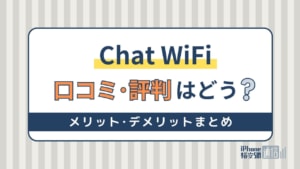- Wi-Fi
- 更新日:2023年10月16日
現在地近くの無料WiFiスポットの探し方!コンビニ・カフェ・キャリアのフリーWiFi

※当記事はPRを含みます。詳しくはこちら。
※カシモWiMAXは株式会社マーケットエンタープライズの関連会社、株式会社MEモバイルが運営しています。
無料WiFiスポットを利用すると、スマホのデータ使用量を気にせずインターネットに接続できとても便利です。
そこで本記事では、無料WiFiスポットの探し方、使い方をまとめて紹介します。
ただし、無料WiFiの利用では、セキュリティ面で注意すべき点もありますので、注意点をしっかり把握して利用しましょう。
この記事でわかること
目次
近くの無料WiFiスポットの探し方

外出先で「無料WiFiを使いたい」と思っても、無料WiFiスポットがどこにあるかわからず困ることがあります。
そこでまずは、無料WiFiスポットを探す方法ついて紹介します。
主な無料WiFiスポットの探し方
- キャリアの無料WiFiスポットを探す
- アプリで無料WiFiスポットを探す
- 地図を使ってWiFiスポットを探す
詳しくは以下にて解説します。
キャリアの無料WiFiスポットを探す
携帯キャリアの多くがWiFiスポットを提供しています。
自社のスマホ利用者向けのイメージがあるかもしれませんが、大手キャリア3社には、自社のスマホユーザー以外でも利用できる無料WiFiがあります。
交通機関や公共施設、店舗やホテルなどスポットの数が非常に多く、信頼できる回線を安心して使える点も嬉しいポイントです。
ここではドコモ、au、ソフトバンクの無料WiFiスポットと、その探し方を紹介します。
ドコモのd WiFi
「d WiFi」はドコモの提供する公衆WiFiサービスで、dポイントクラブ会員なら無料で利用が可能です。
dポイントクラブはドコモユーザー以外も加入できるので、実質誰でも無料で利用できます。

「dアカウント設定アプリ」からの接続、または、dアカウントとd WiFiパスワードを使ったWeb認証での利用が可能です。
スポットの目印は、「d WiFi」「docomo WiFi」などと書かれたステッカーです。また、ドコモのサイト内の「WiFi SPOT検索」ページから検索もできます。
au WiFiアクセス
「au WiFiアクセス」は、auが提供するWiFiサービスです。専用のアプリを使うことで、auのWiFiスポットを無料で利用できます。
「au WiFiアクセス」の登録には、au PAYまたは、auスマートパスプレミアムに登録しているau IDが必要です。
au PAYはauの端末ユーザー以外も無料で登録できるので、実質誰でも無料でWiFiスポットを利用できます。

スポットの目印は、「au WiFiつかえます」「WiFiスクエア」などと書かれたステッカーです。
専用アプリには、「au WiFiアクセス」スポットを探す機能も備わっているので、出先でも簡単に探せます。auのサイト内の「au WiFi SPOT」ページからも検索可能です。
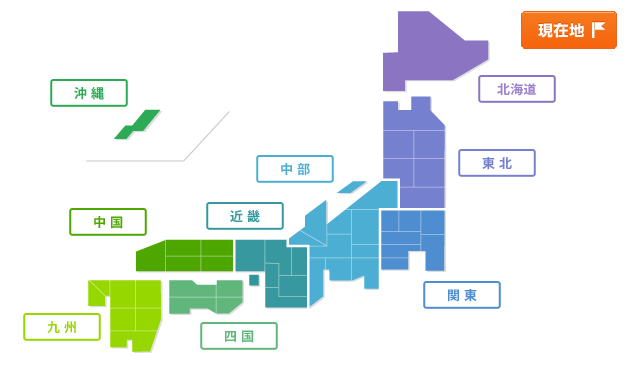
auスマートパスプレミアム(月額548円/税込)のユーザーになると、パソコンでのWiFiスポット利用など、より多くの機能が利用できる点も特徴です。
ソフトバンクのFREE WiFi PASSPORT
「FREE WiFi PASSPORT」は、ソフトバンクの提供する無料WiFiスポットです。
元々は訪日外国人向けの無料WiFiスポットとして提供を開始したサービスですが、電話番号が070、080、090から始まる国内キャリアのスマホからも無料で利用できます。
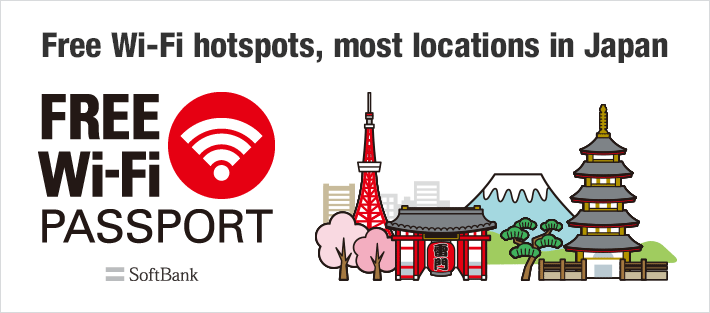
SSIDは2種類あり、国内のスマホから利用できるのは、末尾に「J」の付いた「.FREE_WiFi_PASSPORT_J」だけです。「.FREE_WiFi_PASSPORT」には接続できないので気をつけましょう。
初回利用時は電話番号またはメールアドレスをログインIDとして、登録が必要です。ID有効期限は90日間で(国内キャリアの場合)、有効期限が切れた場合は再登録します。
スポットの目印は、ソフトバンクのキャラクターの犬と「WiFi」の文字が書かれたステッカーです。ソフトバンクサイト内の「WiFiスポットを検索」ページからも検索できます。
ただし、いずれの場合も「.FREE_WiFi_PASSPORT_J」のSSIDがない場合は利用できない点に注意しましょう。
アプリで無料WiFiスポットを探す
提供元を問わず、幅広い無料WiFiスポットを探してくれるアプリも便利です。自分の使いやすいものをインストールしておけば、外出先でもWiFiスポットを探せます。
ここでは、無料WiFiスポットが探せる定番のアプリを2つ紹介します。
WiFi Map:インターネット、eSIM、VPN
Android版、iPhone版どちらもインストール可能です。海外旅行に行く際によく使われているアプリで世界中で利用できますが、日本でも使用可能です。
アプリをインストール後に開くと、現在地の周辺にあるWiFiスポットを地図上で印が付いて教えてくれます。現在地から近い順に並んでいるので、探しやすいのが特徴です。
Japan Connected-free WiFi
NTTBPの提供するフリーWiFiアプリで、WiFiスポットの検索機能も優れています。
「近くのWiFi」画面から、WiFiスポットを検索でき、地図表示とリスト表示を簡単に切り替えて見ることができます。
地名や駅名などを指定しての検索もできるので、現地に着く前にWiFiスポットを調べておきたいときにも便利です。
地図を使ってWiFiスポットを探す
地図をみてWiFiスポットを探すこともできます。各キャリアではWiFiスポットを地図で探せるサービスを提供しており、以下のリンクから確認することができます。
操作方法は3キャリアともほぼ同じです。リンク先の地図から自分がいる地域をクリックして現在地周辺のWiFiスポットの情報を確認できます。
また、ドコモ以外ではGPS機能を利用して現在地まで一気に絞り込めます。
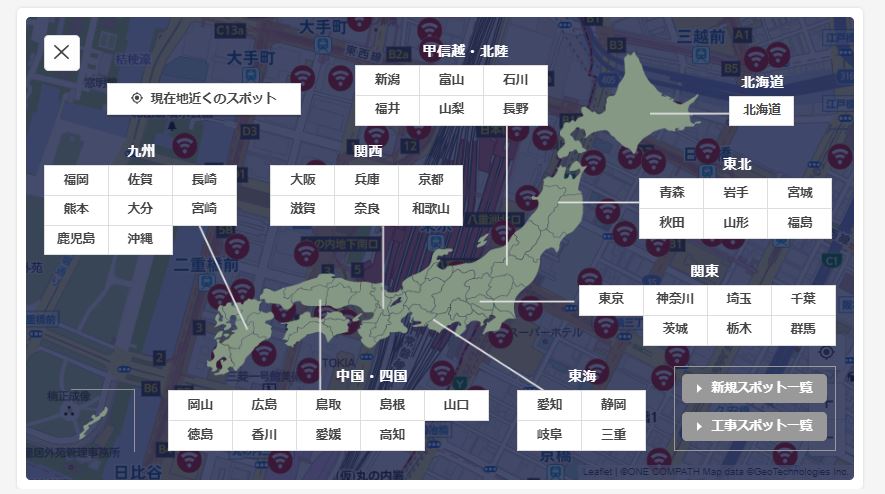
上で紹介したJapan Connected-free WiFiも地図上でWiFiスポットを確認できます。地名を検索して最寄りまで一気に移動することができます。
コンビニ・カフェの無料WiFiスポットを確認

店舗数の多い定番のコンビニ・カフェの無料WiFi事情を抑えておくと、出先でのWiFi探しはグッと楽になります。WiFiサービスの有無も含めてチェックしておきましょう。
タリーズコーヒーのTully’s WiFi
タリーズコーヒーでは、誰でも利用可能な無料WiFi「Tully’s WiFi」を提供しています。
WiFiの設定画面で「tullys_WiFi」のSSIDを選び、ブラウザを起動して、「インターネットに接続」を押します。その後、利用規約に同意するだけで簡単に利用可能です。
利用時間・回数に制限はなく利用できる点も便利です。
スターバックスのat_STARBUCKS_Wi2サービス
スターバックスでは、誰でも利用できる無料WiFi「at_STARBUCK_Wi2」を提供しています。
登録は必要なく、WiFiの設定画面で「at_STARBUCKS_Wi2」のSSIDを選択。ブラウザを起動して、「インターネットに接続」を押し、利用規約に同意するだけで利用できます。
1回のログインで利用できるのは1時間までとなり、1時間以上利用したいときは、再度ログインする必要があります。
ドトールコーヒーのDOUTOR FREE WiFi
ドトールコーヒーでは、誰でも利用可能な無料WiFi「DOUTOR FREE WiFi」を提供しています。
WiFiの設定画面で「DOUTOR_FREE_WiFi」のSSIDを選択。ブラウザを起動すると表示される利用規約を確認し、「同意」するだけですぐに利用可能です。
1回のログインで利用できるのは1時間まで。それ以降も利用する場合は再度ログインします。
ドトールコーヒーショップに加え、エクセルシオール カフェでも同様に利用できます。
ローソンのLAWSON Free WiFi
ローソンでは、無料WiFi「LAWSON Free WiFi」を提供しています。
WiFiの設定画面で「LAWSON_Free_WiFi」のSSIDを選択してブラウザを起動。表示される指示に従い、利用規約への同意、メールアドレスの入力をすると利用できます。
1回のログインで利用できるのは1時間までで、さらに利用する場合は再度ログインが必要です。
また、ローソンでは、ドコモの「d WiFi」、ソフトバンクの「WiFiスポット」も利用できます。
現在は終了したコンビニ・カフェのWiFi
以前は利用できたFree WiFiも現在はサービスが終了している可能性があります。向かってからWiFiが使えなかったということをないように確認しておきましょう。
【終了】セブンイレブンの7SPOT
セブンイレブンの無料WiFiスポット「7SPOT」は、2022年3月をもってサービスを終了しています。
これはセブンイレブンだけでなく、イトーヨーカドーやデニーズなど、「7SPOT」が提供されていた他の店舗も同じです。
【終了】ファミリーマートのFamilyMart WiFi
ファミリーマートの提供していたWiFiスポット「FamilyMart WiFi」は、2022年7月をもってサービスを終了しています。
一方で、ドコモの「d WiFi」は、引き続き利用可能です。
近くの無料WiFiスポットの接続方法

ここでは無料WiFiスポット利用の主な流れを紹介します。
ただし、詳細な接続方法はスポットごとに異なります。不明な点があるときは、WiFiスポットやサービスのWebサイトなどにある説明書きを見る、店員に尋ねるなどしましょう。
主な手順は以下の通りです。
無料WiFiスポットの接続方法
- WiFiをオンにしてSSIDを選ぶ
- パスワードを入力する
- 利用規約に同意する
- 必要な情報を登録する
- アプリをインストールする
各手順に関しては次で解説しています。
WiFiをオンにしてSSIDを選ぶ
無料WiFiスポットには、そのスポットのSSIDが提示されています。WiFiのステッカーやサービス案内でSSIDを確認しましょう。
スマホやパソコンでWiFiの設定画面を開き、WiFi機能をオンにし、利用したいSSIDを選んで接続します。
パスワードを入力する
パスワード不要で利用可能なケースも多い反面、利用者以外が無断で接続できないよう店舗や施設がパスワードを設定している場合もあります。パスワードの入力を求められた場合は対応しましょう。
店舗や施設内にパスワードが提示されている場合は、それを利用すればOKです。パスワードがわからない場合は、店員や施設の人に尋ねて教えてもらいましょう。
利用規約に同意する
無料WiFiスポットの多くが、初回の利用時に利用規約への同意を求めています。
SSIDを選んでWiFiに接続後、まずはブラウザを起動して規約を確認・同意するという流れが一般的です。
必要な情報を登録する
無料WiFiスポットの初回利用時に、メールアドレスなど情報の登録を求められる場合もあります。必要に応じて登録しましょう。
むやみにメールアドレスを登録するのが不安だというときは、無料WiFi用のフリーアドレスを作成するなど対策しておくとよいでしょう。
アプリをインストールする
無料WiFiスポットによっては、利用に専用のアプリが必要なケースもあります。
やや面倒にも感じるアプリのインストールですが、一度設定すれば次回のログインがスムーズになるというメリットも。
よく利用する施設やショップなどであれば、アプリの活用も検討してみましょう。
近くの無料WiFiを使う時の注意点

便利な無料WiFiですが、利用には注意が必要な点もあります。
特にセキュリティ面においては、不正アクセスによる情報の流出や端末の乗っ取り、ウイルスの感染などの危険性も指摘されています。
無料WiFiを使う時の注意点
- 提供元を確認する
- 暗号化されていない無料WiFiは避ける
- 情報漏えいの危険性を意識する
- 無料で利用できるかを確認する
- 利用回数や利用時間に注意
提供元を確認する
悪意を持って設置した無料WiFiスポットに接続すると、端末に侵入される恐れがあります。
不正アクセスにより情報を抜き取られる、端末を乗っ取られるといった被害を避けるため、信頼できる提供元以外の利用は避けましょう。
SSID選択時は、目当ての提供元のSSIDに間違いないかをしっかり確認します。
悪意のある人物が、同じネットワーク名を使ってなりすましのアクセスポイントを仕掛けているケースもゼロではありません。
同じネットワーク名、似たネットワーク名が複数表示されるときは、店員に尋ねるなどしてきちんと見極めましょう。
暗号化されていない無料WiFiは避ける
通信内容が暗号化されていない回線は、データを盗み見される危険性が高い点に注意しましょう。
同じ無料WiFiに接続している人同士であれば、閲覧サイトの履歴やメール内容などを簡単に取得できてしまいます。
暗号化されている無料WiFiは、ネットワーク名に鍵マークが表示されているので選択の目安にしましょう。
とはいえ、無料WiFiの場合、暗号化されていないケースも多いのが現状です。やむを得ず暗号化されていない無料WiFiを使うときは、次の項目を参考にしてください。
情報漏えいの危険性を意識する
前述したように、不特定多数がアクセスし、暗号化されていない場合も多い無料WiFiは、セキュリティに不安があることは常に意識しておきましょう。
自分の身を守るため、漏洩して困る情報のやり取りは避けるのが無難です。
たとえば悪用されやすいクレジットカード番号などの入力・送信、またログインが必要なサービスは、IDとパスワードが送信されるので、利用を控えた方がよいでしょう。
アプリの多くは起動するだけで自動的にサービスにログインするので、無料WiFiスポットの利用時はブラウザ以外は使用しないのが無難です。
ブラウザでも、暗号化しているサイト(「https」で始まるサイト)を利用しましょう。非暗号化の「http」で始まるサイトの利用を避けることで、情報漏えいの危険性を軽減できます。
無料で利用できるかを確認する
街中にあるWiFiスポットは、必ずしも無料とは限りません。無料で利用可能かどうかはきちんと確認しましょう。
クレジットカードなど決済方法の入力を求められる場合は、有料のスポットです。決済すると課金が生じますので注意しましょう。
利用回数や利用時間に注意
個人が専有しないようにとの配慮から、無料WiFiスポットには、利用回数や制限時間が設けられている場合があります。
「済ませたい作業があるのに時間制限でWiFiが使えない」といったことのないよう、制限時間や回数については事前にチェックしておくと安心です。
無料WiFiのリスクを減らすVPNアプリを活用する

暗号化されていない場合も多い無料WiFiのリスクを減らすため覚えておきたいのが、データを暗号化できる「VPN」機能を備えたアプリです。
アプリを使って暗号化することで、情報漏えいのリスクを減らすことができます。
トレンドマイクロ フリーWiFiプロテクション
大手セキュリティ企業のトレンドマイクロが提供する「フリーWiFiプロテクション」は、無料WiFi利用時の情報漏えいを防ぐためのアプリです。
WiFi接続時に安全性をチェックし、危険なWiFiの場合はVPNにより通信を暗号化します。危険を察知し、自動でVPNがオンになるので、自身で切り替える手間がかかりません。
無料期間終了後はライセンスの購入が必要で、支払い方法は月額280円(税込)、1年間(自動更新)2,600円(税込)などから選択できます。
シマンテック ノートン セキュア VPN
「ノートン セキュア VPN」は、大手セキュリティ企業のシマンテックが提供するアプリです。
無料WiFiを安全に使うための機能が豊富に備わり、VPNはもちろん、オフの状態で危険なWiFiに接続した場合の警告機能などがあります。
無料期間終了後は、購入が必要です。価格はダウンロード1年版/1台が3,290円(税込)です。
HideMe
「HideMe」は、無料でも利用可能なVPNアプリです。
無料で利用可能な「Freeプラン」は、1ヵ月あたりの通信データ容量が10GBまでという制限はありますが、試用期間に縛りはなく利用できます。
利用できる拠点数なども有料版に比べると少数ですが、このアプリの特徴でもあるユーザーデータを一切記録しない「ノーログ」ポリシーは、無料版でも適用されます。
外出先で安全にWiFiを使うならWiMAXがおすすめ

誰でも接続できるフリーWiFiはな便利な反面、セキュリティ面に不安があることが分かりました。そこでおすすめしたいのが自分で用意したWiMAXを持ち運ぶことです。
自前のWiMAXを持ち運ぶメリットを解説します。
- 1.セキュリティ面の心配がなくなる
- 2.通信速度が速い
- 3.ポケットWiFiなら外出先にも持ち運びやすい
1.セキュリティ面の心配がなくなる
WiMAXでは認証した契約者しか使えない上に情報を暗号化してやり取りしています。フリーWiFiと違い、だれかに通信を傍受されるという心配がありません。
2.通信速度が速い
フリーWiFiは不特定多数の人が使うため、状況によっては通信速度がかなり遅くなります。特に観光地や都心では利用者が多いため回線速度が遅くなる傾向があります。
WiMAXを持ち運べば快適な回線速度を維持したまま利用できます。
3.ポケットWiFiなら外出先にも持ち運びやすい
ポケットWiFiは小さくて軽いので持ち運びに適しています。長財布よりも一回り小さいサイズ感でポケットにも入ります。
安定した通信とスマホの通信容量の節約になるのでポケットWiFiは持ち運びがおすすめです。
お得にWIFi契約するならカシモWiMAX!

※カシモWiMAXは株式会社マーケットエンタープライズの関連会社、株式会社MEモバイルが運営しています。
WiMAXは各社取り扱いがありますが、中でもカシモWiMAXがおすすめです。
WiMAXを利用するにはルーターを購入する必要がありますが、ルーターは高額な商品です。
端末代金は安くて9,900円(税込)、高い会社だと2万円以上かかってしまいますがカシモWiMAXでは実質無料で利用することができます。
| プロバイダ名 | カシモWiMAX | UQ WiMAX | BIGLOBE WiMAX | GMOとくとくBB WiMAX |
|---|---|---|---|---|
| 月額料金(税込) | 4,818円 ※初月1,408円 |
4,268円~ 4,950円 |
3,773円~ 4,928円※初月無料 |
1,089円~ 4,444円 |
| 端末代金(税込) | 実質無料 | 9,900円~ | 27,720円 | 21,780円 |
| 契約期間 | 期間条件なし | 期間条件なし | 期間条件なし | 2年 |
| 事務手数料(税込) | 3,300円 | 3,300円 | 3,300円 | 3,300円 |
| キャンペーン | ・Amazonギフト券10,000円分プレゼント ・スマホセット割 |
・5,938円キャッシュバック ・WiMAX+5G割 ・WiMAX+5G乗り換えキャンペーン ・スマホセット割 |
・契約手数料無料クーポン ・スマホセット割 ・月額料金割引キャンペーン |
・最大40,000円キャッシュバック ・月額料金割引キャンペーン ・スマホセット割 |
| 公式サイト | 詳細 | 詳細 | 詳細 | 詳細 |
カシモWiMAXの料金プラン
カシモWiMAXは5G対応プランが月額1,408円(税込)から利用でき、端末代も3年間の継続利用で実質0円で利用できるのが魅力です。
また、カシモWiMAXではWiMAXの旧プランを利用できます。 旧プランは通信速度は新プランに劣るものの、月額料金が安いです。
在庫がなくなり次第終了となっていまうため、お得にWiMAXを契約したい方はお早めに申し込みしましょう。
\Amazonギフト券10,000円分がもらえる!/ 【カシモWiMAX公式】詳細はこちら
| サービス名 | カシモWiMAX |
|---|---|
| データ容量 | 実質無制限 |
| 月額料金(税込) | 初月:1,408円 1ヵ月目以降:4,818円 |
| 端末代金 | 実質0円 |
| 割引 キャッシュバック |
Amazonギフト券 10,000円 |
| 端末の 下り最大速度 |
3.9Gbps |
| 通信制限時の速度 | – |
| 通信回線 | au 4G/5G WiMAX2+ |
| 契約期間 | 縛りなし |
| 違約金(税込) | 0円 |
| スマホセット割 (税込) |
【au】 最大1,100円割引 【UQモバイル】 最大1,100円割引 |
| 公式サイト | 詳細はこちら |
外出先で持ち運びWiFiを利用したい方は、ぜひカシモWiMAXをチェックしてみましょう。
\Amazonギフト券10,000円分が必ずもらえる!/
近くの無料WiFiスポットの探し方まとめ

無料WiFiスポットは、使用データ容量を気にせず出先でもネットが使える便利なサービスです。
昨今では全国各地のさまざまな場所に設置されていて、各種サービスの検索ページやアプリを使って簡単に検索できます。
セキュリティ面での注意点に気を付けつつ、快適かつ安全にネットを楽しみましょう。
\Amazonギフト券10,000円分が必ずもらえる!/
 iPhone格安SIM通信 編集部 ― ライター
iPhone格安SIM通信 編集部 ― ライター
関連キーワード

 おすすめポケット型WiFi比較
おすすめポケット型WiFi比較